win10 看系统版本 win10如何查看系统版本号
win10 看系统版本,Windows 10是微软公司开发的操作系统,在全球范围内得到了广泛的使用和认可,随着时间的推移和技术的不断更新,Windows 10也经历了一系列的版本迭代和升级。了解自己电脑上安装的Windows 10系统版本号变得非常重要。通过查看系统版本号,我们可以及时了解到自己的操作系统是否需要进行更新,以及是否能够安装最新的软件和驱动程序。如何查看Windows 10系统版本号呢?接下来我们将一起探究这个问题。
步骤如下:
1.首先打开win10的文件管理器,然后看到左边的导航栏有个此电脑的选项
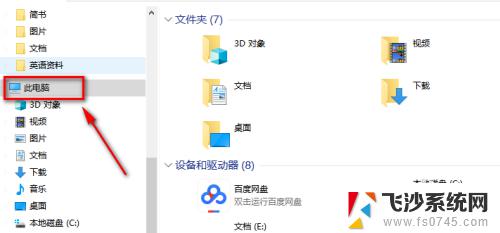
2.我们鼠标右键这个选项,然后点击弹出的菜单中的属性按钮,就可以啦
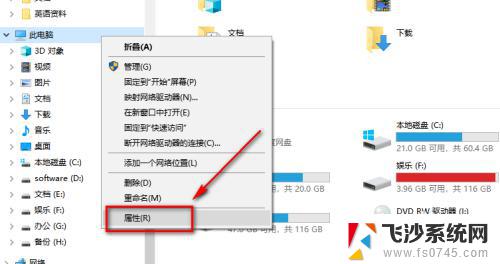
3.这样就可以看到本机的基本版本信息
不过这个信息可能也不是太全,没法看到windows的更新版本
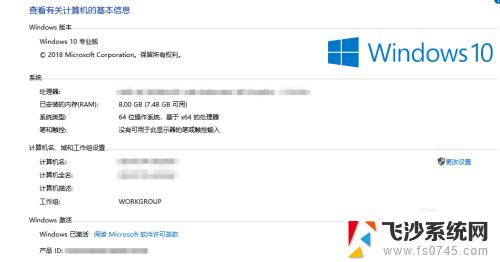
4.点击桌面菜单栏右下角的消息通知按钮
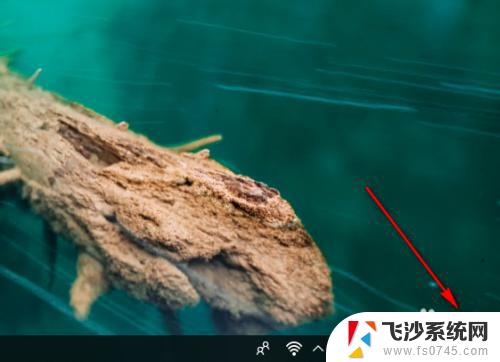
5.在弹出的快捷菜单中我们选择所有设置的按钮
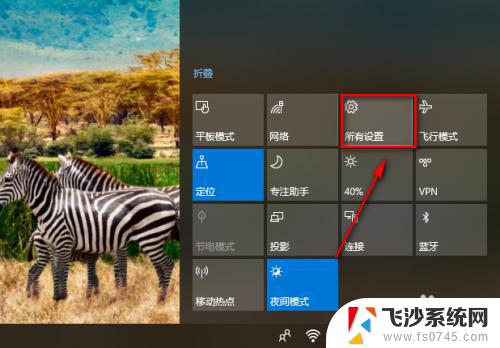
6.鼠标往下拉到最后面,有一个更新和安全的选项,点击进入
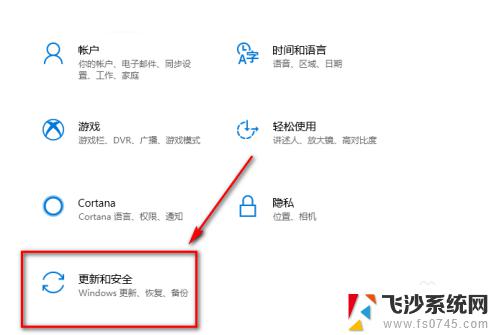
7.同样这里我们鼠标往下拉,直到看到OS内部版本信息的按钮
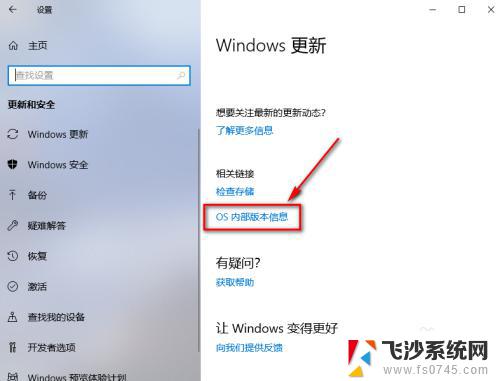
8.这样我们就可以看到windows的内部版本号和安装日期
如果想要查看其他的信息可以点击下面系统信息的按钮
这样可以进入第一种方法进入的那个基本版本信息界面
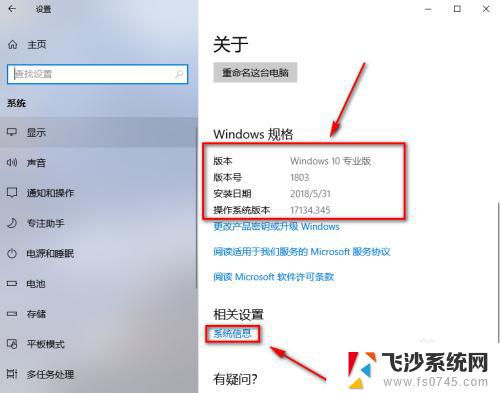
以上就是如何查看win10系统版本的全部内容,如果你遇到了这种情况,不妨根据本文所提供的方法来解决问题,希望这篇文章能对你有所帮助。
win10 看系统版本 win10如何查看系统版本号相关教程
-
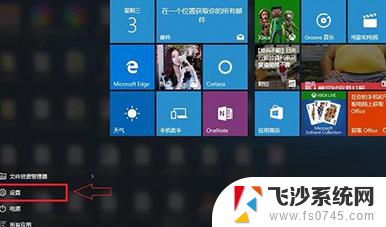 哪里看win10版本 如何查看Win10系统的版本号
哪里看win10版本 如何查看Win10系统的版本号2023-11-15
-
 如何查看自己的windows版本 在win10系统上如何查看当前的系统版本号
如何查看自己的windows版本 在win10系统上如何查看当前的系统版本号2023-10-19
-
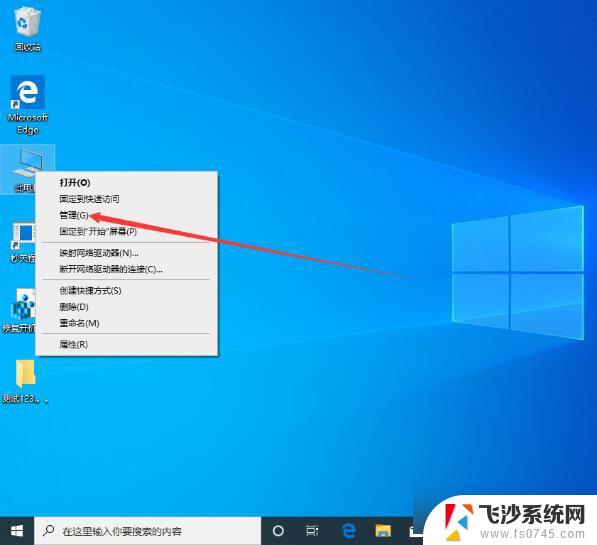 win10如何查看主板型号 win10系统怎么查看电脑主板型号
win10如何查看主板型号 win10系统怎么查看电脑主板型号2024-09-13
-
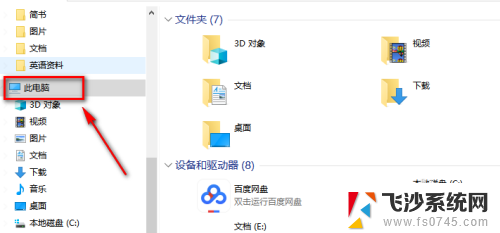 怎么看win10的版本 如何在win10上查看系统版本信息
怎么看win10的版本 如何在win10上查看系统版本信息2024-06-16
- 如何查看win系统系统多少位 Win10系统位数查看方法
- win10系统怎么看无线密码 win10系统如何查看保存的WiFi密码
- win10 如何看系统位数 Win10系统位数查看教程
- win10联想电脑系统型号怎么看 联想笔记本型号怎么看
- 怎么看电脑显示器参数 win10系统如何查看显示器型号
- win10系统多少位怎么看 win10如何查看系统是64位还是32位版本
- 输入法 顿号 win10默认输入法怎么打顿号符号
- 电脑切换打字键在哪里 Win10输入法怎么关闭
- 桌面壁纸更换设置方法 Win10怎么更换桌面背景图片
- 怎样提高电脑音量 Win10电脑声音调整不够大怎么办
- 系统自带的软件卸载了怎么恢复 Windows10自带应用卸载与恢复教程
- win10专业版插上耳机无声音解决办法 电脑插耳机没声音怎么调整设置
win10系统教程推荐
- 1 电脑切换打字键在哪里 Win10输入法怎么关闭
- 2 系统自带的软件卸载了怎么恢复 Windows10自带应用卸载与恢复教程
- 3 win10专业版插上耳机无声音解决办法 电脑插耳机没声音怎么调整设置
- 4 win10系统装网络打印机 Windows10 IP地址添加网络打印机教程
- 5 手柄怎么校准 WIN10游戏手柄校准方法
- 6 电脑开机windows一直转圈 Win10开机一直转圈圈怎么解决
- 7 怎么删除另一个系统 win10系统开机双系统如何删除多余的系统
- 8 windows10怎么查看wifi密码 win10系统WiFi密码怎么查看
- 9 win10系统清理垃圾代码 Win10清理系统垃圾指令代码
- 10 桌面任务栏如何隐藏 Win10任务栏隐藏方法